Использование HP Instant Share на принтере PSC 2353
С помощью HP Instant Share можно без труда отправлять фотографии родственникам и друзьям. Просто отсканируйте фотографию или вставьте карту памяти в соответствующее гнездо аппарата , выберите одну или несколько фотографий для отправки, выберите место назначения и затем отправьте фотографии. Можно даже выгрузить фотографии в интерактивный фотоальбом или интерактивную службу обработки фотографий. Эта услуга доступна не во всех странах/регионах.
Благодаря функции HP Instant ShareE-mail у родственников и друзей появилась возможность просмотреть фотографии, которые они мечтали увидеть, а, следовательно, остались в прошлом загрузка объемных файлов по сети или трудности, связанные с открытием изображений очень большого объема. В сообщении электронной почты с миниатюрными изображениями фотографий содержится ссылка на защищенную Web-страницу, которая служит для того, чтобы родственники и друзья могли без труда просмотреть, распечатать и сохранить изображения или обменяться фотоснимками.
Обзор
Если аппарат подключен через порт USB, можно отправлять фотографии друзьям и родственникам, используя аппарат и программное обеспечение HP, установленное на компьютере. При наличии компьютера с системой Windows используйте программу HP Image Zone; при наличии компьютера Macintosh используйте клиентское приложение HP Instant Share.
Аппаратом, подключенным через порт USB, является , подключенный к компьютеру с помощью кабеля USB и осуществляющий доступ в Интернет с помощью компьютера.

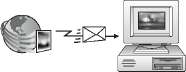
Используйте программу HP Instant Share для отправки изображений с аппарата в выбранное место назначения. Местом назначения может быть, например, электронный адрес, интерактивный фотоальбом или интерактивная служба обработки фотографий. Эта услуга доступна не во всех странах/регионах.
Можно также отправить изображения на аппарат или фотопринтер друга или родственника, подключенный к сети. Для отправки на устройство необходимо иметь идентификатор и пароль пользователя для службы HP Passport. Принимающее устройство должно быть установлено и зарегистрировано в службе HP Instant Share. Потребуется также получить имя, назначено получателем для принимающего устройства. Дальнейшие инструкции приведены в шаге 6 раздела Отправка изображений с помощью аппарата.
Начало работы
HP Instant Share можно использовать для аппарата только при наличии следующих компонентов:
• аппарат, подключенный к компьютеру с помощью кабеля USB;
• доступ в Интернет через компьютер, к которому подключен аппарат ;
• программа HP Image Zone, установленная на компьютере. Пользователи Macintosh обнаружат также, что установлено клиентское программное обеспечение HP Instant Share.
Выполнив установку аппарата и установив программное обеспечение HP Image Zone, можно начать распространение фотографий с помощью службы HP Instant Share.
Отправка изображений с помощью аппарата
Изображения могут быть фотографиями или сканированными документами. Их также можно отправить друзьям или родственникам, используя и HP Instant Share. Выберите фотографии, сохраненные на карте памяти, или отсканируйте изображения, нажмите кнопку HP Instant Share на панели управления аппарата и отправьте изображения в выбранное место назначения.
Отправка фотографий с карты памяти
Используйте аппарат, чтобы распространить фотографии непосредственно при вставке карты памяти. Просто вставьте карту памяти в соответствующее гнездо для карты памяти, выберите одну или несколько фотографий и нажмите кнопку Меню Фото на панели управления.
Отправка фотографий с помощью кнопки "Меню Фото"
1 Убедитесь в том, что карта памяти установлена в соответствующее гнездо на аппарате.
2 Выберите одну или несколько фотографий.
Нажмите кнопку Меню Фото на панели управления аппарата .
На цветном графическом дисплее появится Меню Фото.
Нажмите кнопку 4 для выбора HP Instant Share.
На компьютере с системой Windows откроется программное обеспечение HP Image Zone. Отобразится вкладка HP Instant Share. Миниатюры фотографий появятся в Панели подборок.
На компьютере с системой Macintosh откроется клиентское приложение HP Instant Share. В окне HP Instant Share отобразятся миниатюры фотографий.
Если используется система Macintosh OS версии, предшествующей X v10.1.5 (включая OS 9 v9.1.5), фотографии будут выгружены в программу Галерея HP на компьютере Macintosh. Нажмите E-mail (Эл. почта). Отправьте фотографии как вложения электронной почты, следуя запросам, появляющимся на экране компьютера.
Следуйте шагам, которые соответствуют вашей операционной системе. Если используется компьютер с системой Windows
а В Области управления или Рабочей области вкладки HP Instant Share нажмите ссылку или значок службы, которую требуется использовать для отправки фотографий.
Если отметить параметр See All Services (Показать все службы), то можно будет выбрать любую из служб, доступных в вашей стране/регионе, например: HP Instant Share E-mail (Эл. почта) и Create Online Albums (Создать интерактивные альбомы). Следуйте инструкциям, отображаемым на экране.
В Рабочей области появится экран Go Online (Установить связь), б Нажмите кнопку Next (Далее) и следуйте инструкциям на экране.
Если используется компьютер Macintosh
а Убедитесь, что фотографии, которые планируется распространить, отображаются в окне HP Instant Share.
Используйте кнопку - для удаления фотографий или кнопку + для добавления фотографий в окно, б Нажмите кнопку Continue (Продолжить) и следуйте инструкциям на экране, в В списке служб HP Instant Share выберите службу, которую требуется
использовать для отправки фотографий, г Следуйте инструкциям, отображаемым на экране.
6 С помощью службы HP Instant Share E-mail (Эл. почта HP Instant Share) можно выполнять операции, описанные ниже.
Отправка сообщения электронной почты с миниатюрными изображениями фотографий, который можно просмотреть, распечатать и сохранить, используя Интернет.
Открытие и ведение адресной книги электронной почты. Нажмите Address Book (Адресная книга), зарегистрируйтесь в HP Instant Share и создайте учетную запись для HP Passport.
- Отправка сообщения электронной почты по нескольким адресам. Нажмите соответствующую ссылку.
- Отправка коллекции изображений на сетевое устройство друга или родственника. Введите имя, назначенное устройству получателем, в поле E-mail address (Адрес эл. почты) и добавьте после него @send.hp.com. Появится запрос на вход в программу HP Instant Share, для чего потребуется ввести имя пользователя и пароль для HP Passport.
Если HP Instant Share раньше не устанавливалась, нажмите I need an HP Passport account (Необходима учетная запись для HP Passport) на экране Sign in with HP Passport (Вход в службу HP Passport). Получите идентификатор и пароль пользователя для службы HP Passport.
Отправка сканированного изображения
Распространите сканированное изображение, нажав кнопку Сканировать в на панели управления. Для использования кнопки Сканировать в поместите изображение лицевой стороной вниз на стекло, выберите место назначения, в которое планируется отправить изображение, и начните сканирование.
Отправка сканированного изображения с аппарата
1 Загрузите оригинал лицевой стороной вниз на стекло в переднем правом углу.
2 Нажмите кнопку Сканировать в на панели управления аппарата .
На цветном графическом дисплее появится меню Сканировать в.
3 Используя кнопки со стрелками ^ , выделите элемент HP Instant Share.
4 Нажмите OK или ЗАПУСК СКАНИРОВАНИЯ, чтобы выбрать место назначения.
Изображение будет отсканировано и выгружено на компьютер. На компьютере с системой Windows откроется программное обеспечение HP Image Zone. Отобразится вкладка HP Instant Share. Миниатюра сканированного изображения появится в Панели подборок.
На компьютере с системой Macintosh откроется клиентское приложение HP Instant Share. Миниатюра сканированного изображения появится в окне HP Instant Share.
Если используется система Macintosh OS версии, предшествующей X v10.1.5 (включая OS 9 v9.1.5), фотографии будут выгружены в программу Галерея HP на компьютере Macintosh. Нажмите E-mail (Эл. почта). Отправьте сканированное изображение как вложение электронной почты, следуя запросам, появляющимся на экране компьютера.
5 Следуйте шагам, которые соответствуют вашей операционной системе. Если используется компьютер с системой Windows
а В Области управления или Рабочей области вкладки HP Instant Share нажмите ссылку или значок службы, которую требуется использовать для отправки сканированного изображения.
Если отметить параметр See All Services (Показать все службы), то можно будет выбрать любую из служб, доступных в вашей стране/регионе, например: HP Instant Share E-mail (Эл. почта) и Create Online Albums (Создать интерактивные альбомы). Следуйте инструкциям, отображаемым на экране.
В Рабочей области появится экран Go Online (Установить связь), б Нажмите кнопку Next (Далее) и следуйте инструкциям на экране.
Если используется компьютер Macintosh
а Убедитесь, что сканированное изображение, которое планируется отправить, отображается в окне HP Instant Share.
Используйте кнопку - для удаления фотографий или кнопку + для добавления фотографий в окно, б Нажмите кнопку Continue (Продолжить) и следуйте инструкциям на экране, в В списке служб HP Instant Share выберите службу, которую требуется использовать для отправки сканированного изображения, г Следуйте инструкциям, отображаемым на экране.
6 С помощью службы HP Instant Share E-mail (Эл. почта HP Instant Share) можно выполнять операции, описанные ниже.
Отправка сообщения электронной почты с миниатюрными изображениями фотографий, который можно просмотреть, распечатать и сохранить, используя Интернет.
- Открытие и ведение адресной книги электронной почты. Нажмите Address Book (Адресная книга), зарегистрируйтесь в HP Instant Share и создайте учетную запись для HP Passport.
- Отправка сообщения электронной почты по нескольким адресам. Нажмите соответствующую ссылку.
Отправка коллекции изображений на сетевое устройство друга или родственника. Введите имя, назначенное устройству получателем, в поле E-mail address (Адрес эл. почты) и добавьте после него @send.hp.com. Появится запрос на вход в программу HP Instant Share, для чего потребуется ввести имя пользователя и пароль для HP Passport.
Если HP Instant Share раньше не устанавливалась, нажмите I need an HP Passport account (Необходима учетная запись для HP Passport) на экране Sign in with HP Passport (Вход в службу HP Passport). Получите идентификатор и пароль пользователя для службы HP Passport.
Отправка изображений с помощью компьютера
Кроме использования аппарата для отправки изображений с помощью HP Instant Share, можно использовать программу HP Image Zone, установленную на компьютере, для отправки изображений. Используя программу HP Image Zone, можно выбрать и отредактировать одно или несколько изображений, а затем запустить программу HP Instant Share, чтобы выбрать службу (например, HP Instant Share E-mail) и отправить изображения. Для распространения изображений можно, как минимум, использовать следующие возможности:
• HP Instant Share E-mail (отправка на адрес электронной почты)
• HP Instant Share E-mail (отправка на аппарат)
• Интерактивные альбомы
• Интерактивная служба обработки фотографий (услуга доступна не во всех странах/регионах)
Отправка изображений с помощью программы HP Image Zone (Windows)
Используйте программу HP Image Zone для распространения изображений среди друзей и родственников. Просто откройте программу HP Image Zone, выберите изображения, которые требуется распространить, и отправьте изображения в службу HP Instant Share E-mail.
Использование программы HP Image Zone
1 На рабочем столе дважды нажмите на значок программы HP Image Zone. На компьютере откроется окно HP Image Zone. В окне отобразится вкладка Мои изображения.
2 Выберите одно или несколько изображений, сохраненных в папках.
Воспользуйтесь инструментами редактирования HP Image Zone, с помощью которых можно изменить изображения и добиться желаемых результатов.
3 Выберите вкладку HP Instant Share.
Вкладка HP Instant Share появится в окне HP Image Zone.
4 В Области управления или Рабочей области вкладки HP Instant Share нажмите ссылку или значок службы, которую требуется использовать для отправки сканированного изображения.
Если отметить параметр See All Services (Показать все службы), то можно будет выбрать любую из служб, доступных в вашей стране/регионе, например: HP Instant Share E-mail (Эл. почта) и Create Online Albums (Создать интерактивные альбомы). Следуйте инструкциям, отображаемым на экране.
Появится экран Go Online (Установить связь) в Рабочей области вкладки HP Instant Share.
5 Нажмите кнопку Next (Далее) и следуйте инструкциям на экране.
6 С помощью службы HP Instant Share E-mail (Эл. почта HP Instant Share) можно выполнять операции, описанные ниже.
Отправка сообщения электронной почты с миниатюрными изображениями фотографий, который можно просмотреть, распечатать и сохранить, используя Интернет.
Открытие и ведение адресной книги электронной почты. Нажмите Address Book (Адресная книга), зарегистрируйтесь в HP Instant Share и создайте учетную запись для HP Passport.
Отправка сообщения электронной почты по нескольким адресам. Нажмите соответствующую ссылку.
- Отправка коллекции изображений на сетевое устройство друга или родственника. Введите имя, назначенное устройству получателем, в поле E-mail address (Адрес эл. почты) и добавьте после него @send.hp.com. Появится запрос на вход в программу HP Instant Share, для чего потребуется ввести имя пользователя и пароль для HP Passport.
Если HP Instant Share раньше не устанавливалась, нажмите I need an HP Passport account (Необходима учетная запись для HP Passport) на экране Sign in with HP Passport (Вход в службу HP Passport). Получите идентификатор и пароль пользователя для службы HP Passport.
Отправка изображений с помощью клиентского приложения HP Instant Share (для пользователей Macintosh OS X v10.1.5 и последующих версий)
Версии Macintosh OS X v1 0.2.1 и v10.2.2 не поддерживаются.
Используйте клиентское приложение HP Instant Share для распространения изображений среди друзей и родственников. Просто откройте окно HP Instant Share, выберите необходимые изображения и отправьте их с помощью службы HP Instant Share E-mail.
Использование клиентского приложения HP Instant Share
1 Выберите значок HP Image Zone в панели Dock.
Окно программы HP Image Zone откроется на рабочем столе.
2 В программе HP Image Zone нажмите кнопку Службы в верхней части окна. В нижней части окна программы HP Image Zone отобразится список приложений.
3 В списке приложений выберите HP Instant Share.
На компьютере откроется клиентское приложение HP Instant Share.
4 Используйте кнопку + для добавления изображения в окно или кнопку - для удаления изображения.
Для получения дополнительной информации по использованию клиентского приложения HP Instant Share см. экранную Справку по программе HP Image Zone.
5 Убедитесь, что изображения, которые планируется отправить, отображаются в окне HP Instant Share.
6 Нажмите кнопку Continue (Продолжить) и следуйте инструкциям на экране.
7 В списке служб HP Instant Share выберите службу, которую требуется использовать для отправки сканированного изображения.
8 Следуйте инструкциям, отображаемым на экране.
9 С помощью службы HP Instant Share E-mail (Эл. почта HP Instant Share) можно выполнять операции, описанные ниже.
Отправка сообщения электронной почты с миниатюрными изображениями фотографий, который можно просмотреть, распечатать и сохранить, используя Интернет.
Открытие и ведение адресной книги электронной почты. Нажмите Address Book (Адресная книга), зарегистрируйтесь в HP Instant Share и создайте учетную запись для HP Passport.
- Отправка сообщения электронной почты по нескольким адресам. Нажмите соответствующую ссылку.
- Отправка коллекции изображений на сетевое устройство друга или родственника. Введите имя, назначенное устройству получателем, в поле E-mail address (Адрес эл. почты) и добавьте после него @send.hp.com. Появится запрос на вход в программу HP Instant Share, для чего потребуется ввести имя пользователя и пароль для HP Passport.
Если HP Instant Share раньше не устанавливалась, нажмите I need an HP Passport account (Необходима учетная запись для HP Passport) на экране Sign in with HP Passport (Вход в службу HP Passport). Получите идентификатор и пароль пользователя для службы HP Passport.
Отправка изображения с помощью программы Директор HP (для пользователей Macintosh OS версии, предшествующей X v10.1.5)
Поддерживаются системы Macintosh OS 9 v9.1.5 и более поздних версий, а также v9.2.6 и более поздних версий. Версии Macintosh OS X v10.0 и v10.0.4 не поддерживаются.
Отправьте изображения любому лицу, имеющему учетную запись электронной почты. Просто запустите программу Директор HP и откройте программу Галерея HP. Затем создайте новое сообщение электронной почты, используя приложение электронной почты, установленное на вашем компьютере.
Использование параметра электронной почты в программе Директор HP
1 Откройте меню программы Директор HP.
В системе OS X выберите значок Директор HP в панели Dock.
В системе OS 9 дважды нажмите на ярлык Директор HP на рабочем столе.
2 Откройте окно программы HP Photo and Imaging Gallery (Галерея для обработки фотографий и изображений HP).
- В системе OS X выберите Галерея HP в разделе Manage and Share (Использование и распространение) в меню Директор HP. В OS 9 нажмите Галерея HP.
3 Выберите одно или несколько изображений для отправки.
4 Нажмите E-mail (Эл. почта).
Откроется программа электронной почты, установленная на компьютере Macintosh.
Отправьте изображения как вложение электронной почты, следуя запросам, появляющимся на экране компьютера.
<<<назад
далее>>>
при использовании материалов ссылка на сайт компании awella.ru обязательна
Помогла информация на сайте ? Оставьте отзыв о работе нашей компании ! Это можно сделать в яндекс браузере и это простимулирует работников нашей компании (ответственные получат бонусы), которые собирали ее для вас! Спасибо !
|